
Tout au long de cet article, vous découvrirez les moyens les plus directs de prévenir la L'application Skype démarre automatiquement sur votre ordinateur ou ordinateur portable, après le démarrage de Windows. Comme vous le réaliserez, c'est un problème très courant, il arrive certainement à un grand pourcentage de personnes.
La bonne nouvelle est très facile à supprimer et vous avez des alternatives, vous n'aurez donc aucun problème à utiliser la messagerie instantanée de cette application très fondamentale. Sur ce je vous invite à supprimer ce petit problème qui, croyez-le ou non, consomme une bonne quantité de ressources sur votre ordinateur.
Comment désactiver Skype lorsque Windows démarre automatiquement ?
Concernant ce sujet, il existe de nombreuses versions de l'application en fonctionnement. Plus précisément, vous pouvez afficher les versions Win32, la version Microsoft Store et les versions Linux ou macOS. Quelle que soit la version que vous utilisez, le processus est similaire pour supprimez Skype de votre système d'exploitation au démarrage.
Quelles sont les alternatives pour désactiver Skype au démarrage de Windows ?
Désactiver automatiquement depuis vos paramètres
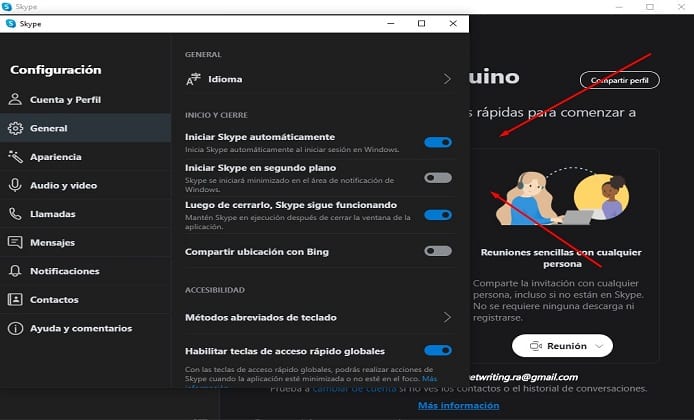
Ce processus est le plus simple, lors de son exécution, vous devez ouvrir l'application sur votre ordinateur ou votre ordinateur portable. Skype dans son interface a les paramètres pour empêcher le logiciel de s'exécuter en arrière-plan.
Compte tenu de cela, vous devez rechercher la section des paramètres. Dans le cas de ne pas le trouver, utilisez le raccourci Contrôle + virgule, cette commande ouvre automatiquement la configuration dans le logiciel.
Dans cette case, vous devez maintenant donner la catégorie « général ». Ici, dans cette fenêtre, vous obtiendrez des options de démarrage et d'arrêt, dans cette partie, vous avez deux options pour désactiver la connexion via Windows ou désactiver le démarrage en arrière-plan.
La première option sera expliquée plus tard plus en détail, maintenant vous allez supprimer l'option de connexion en arrière-plan, pour cliquer dessus, je vous assure que vous économisez une bonne quantité de ressources.
Désactiver depuis le gestionnaire de tâches
En suivant l'ordre des idées, c'est une autre méthodologie que vous pouvez appliquer sans complication, surtout quand vous vous rendez compte que Skype démarre toujours automatiquement. La façon de le faire est d'entrer dans le gestionnaire de tâches, c'est certainement très facile en utilisant le raccourci "Ctrl + Maj + Suppr".
Dans le gestionnaire de tâches, l'option de démarrage, vous trouverez toujours tous les programmes ou logiciels actifs lorsque vous allumez l'ordinateur ou l'ordinateur portable.
Repérez le logo de l'application Skype, le désactiver est très simple. Faites un clic droit dessus et vous aurez la possibilité de désactiver simplement en appuyant dessus, puis optez pour l'option de désactivation en bas du gestionnaire de tâches.
Autre méthodologie pour supprimer Skype du démarrage lorsque vous allumez Windows du même système d'exploitation. Ici, le but est de procéder en entrant dans le menu et en appuyant sur « Ctrl + I » sur le clavier.
À partir de là, tout ce qui fait référence aux configurations du système d'exploitation sera ouvert. Dans cette section, vous devez vous rendre dans la catégorie des applications, recherchez le logo de l'application et cliquez dessus.
Désactiver à partir de CMD (MSconfing)
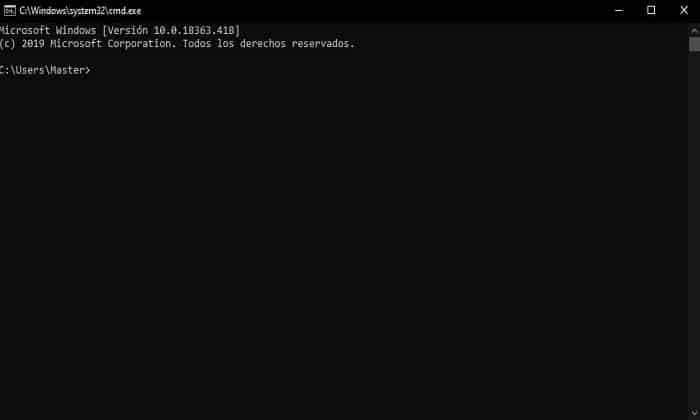
C'est peut-être le moyen le plus difficile, mais il est également utile lorsqu'aucun des éléments ci-dessus ne fonctionne. Cela fonctionnera probablement pour les personnes qui ont connaissance approfondie du CMD. Cela dit, vous devez appliquer les éléments suivants :
- Entrez le CMD en appuyant sur les touches Ctrl + R.
- En cliquant sur Ctrl + R, le programme quittera pour effectuer les modifications. Il est important que vous écriviez ici «MSconfing » et vous cliquez sur la touche ENTREE.
- Vous devez maintenant vous rendre dans l'option services, le but est d'activer les options pour masquer ou supprimer les applications Microsoft. Dans cette étape, vous trouverez non seulement l'application Skype, mais d'autres qui pourraient ne pas vous motiver. Pour conclure, il suffit de cliquer sur l'endroit indiqué par le Nom du logiciel Skype et céder accepter.
Supprimer Skype du démarrage ou de Windows
En récapitulant le plus important à ce jour, vous connaîtrez toutes les manières possibles de désactiver Skype lorsqu'il démarre automatiquement sur votre ordinateur. Maintenant, dans le scénario de ne pas utiliser l'application fréquemment, la suggestion est retirez-le de votre ordinateur ou ordinateur portable.
Parce que c'est peut-être désactivé alors ne pas agir en arrière-plan, le vrai problème est qu'il gaspille des ressources, donc la meilleure décision est de le supprimer de votre PC. Si plus tard vous avez besoin d'utiliser ses avantages, qu'il s'agisse d'appels, d'appels vidéo ou de messagerie instantanée, installez-le ou utilisez la version de Skype Online, afin de ne pas dépenser autant de ressources et de pouvoir entrer sans aucune complexité en ajoutant simplement votre Compte et mot de passe Microsoft.
- Cela pourrait vous intéresser ! : Où sont stockées mes photos Skype ?